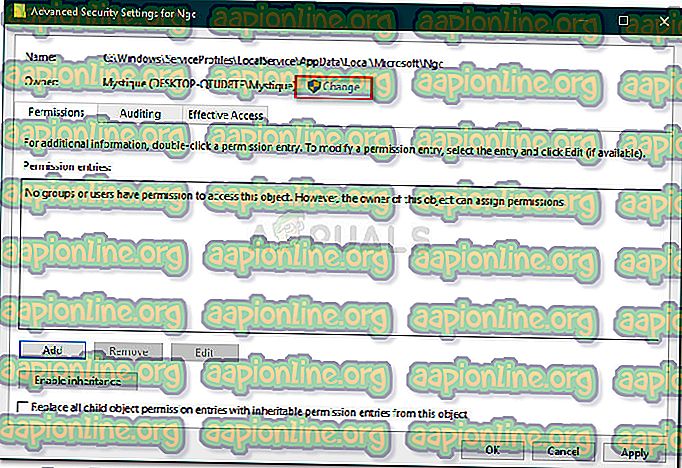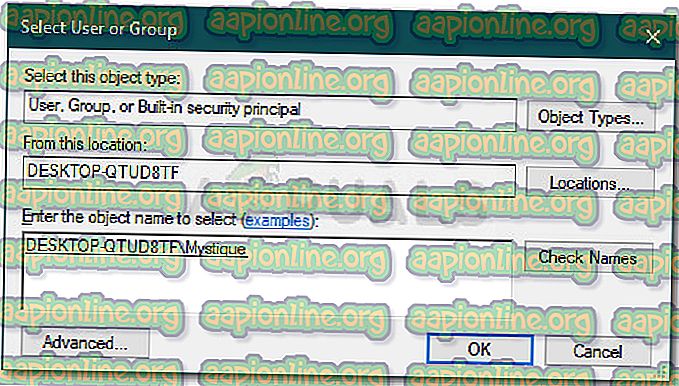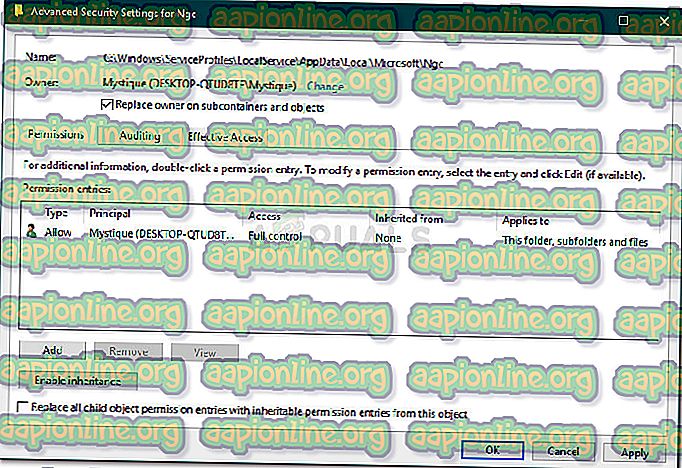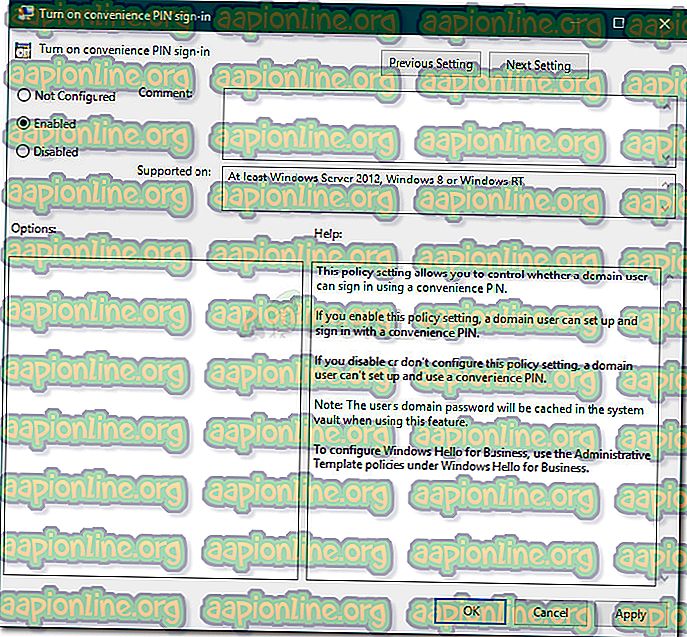Oprava: V systému Windows 10 došlo k chybě 0x80090016
Chybová zpráva „ Něco se pokazilo “ spolu s chybovým kódem 0x80090016 se objeví, když systém Windows nemůže nastavit PIN pro vaše zařízení. To je obvykle způsobeno poškozením složky Ngc, která je umístěna ve svazku systému. Mnoho z nás používá heslo k přihlášení do našeho systému po věky, nicméně, protože jste schopni se přihlásit pomocí svého účtu Microsoft v systému Windows 10, používání PIN přes heslo může být mnohem bezpečnější a lepší.

Používání kódu PIN je bezpečnější, protože kód PIN je přidělen pouze pro konkrétní zařízení a ostatní uživatelé nemají přístup k vašemu účtu Microsoft v případě, že se na váš kód PIN dostanou. Při nastavování kódu PIN se však můžete setkat s některými problémy, jako je například kód chyby 0x80090016. Problém lze snadno obejít implementací několika jednoduchých řešení.
Co způsobuje chybu „Něco se stalo špatně“ 0x80090016 v systému Windows 10?
Zdá se, že tento konkrétní kód chyby není způsoben mnoha faktory, ale je omezen na následující prvky -
- Poškození složky Ngc: Ve většině případů se chybová zpráva objeví, když je poškozen obsah složky Ngc ve vašem systému. Tato složka je zodpovědná za uchovávání souborů odpovědných za ochranu vašeho systému.
- Aplikace třetích stran: Dalším potenciálním faktorem, který může vést ke vzniku chybové zprávy, jsou aplikace třetích stran. Obvykle je požadavek narušen procesy na pozadí, kvůli kterým systém Windows pro vás nedokáže nastavit kód PIN.
Než budete pokračovat v řešeních, ujistěte se, že používáte účet správce. První řešení bude vyžadovat oprávnění správce, protože budete přistupovat k adresáři, ke kterému ani administrátorské účty nemají žádná práva.
Řešení 1: Odstranění obsahu složky Ngc
Protože poškození složky Ngc je nejpravděpodobnější příčinou problému, budete ji muset vyřešit odstraněním obsahu složky. Tento problém s největší pravděpodobností vyřešíte a budete moci úspěšně nastavit kód PIN. Postupujte takto:
- Otevřete Průzkumníka Windows a přejděte do následujícího adresáře:
C: \ Windows \ ServiceProfiles \ LocalService \ AppData \ Local \ Microsoft \
- Pokud nevidíte složku AppData, musíte skryté složky povolit kliknutím na Soubor a výběrem možnosti „ Změnit složku a možnosti hledání “. Přepněte se na kartu Zobrazit a ujistěte se, že je zaškrtnuta možnost Zobrazit skryté soubory, složky a jednotky . Stiskněte Použít a poté klepněte na OK .
- Nebudete mít přístup do složky Ngc bez převzetí vlastnictví.
- Chcete-li převzít vlastnictví, klepněte pravým tlačítkem myši na složku a klepněte na příkaz Vlastnosti .
- Přejděte na kartu Zabezpečení a klepněte na tlačítko Upřesnit .
- Klikněte na Změnit před vlastníkem .
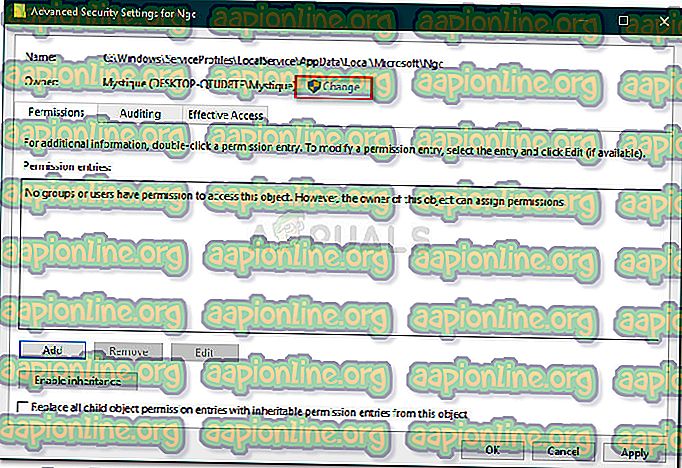
- Zadejte uživatelské jméno účtu, který právě používáte.
- Poté klikněte na Zkontrolovat jména a poté stiskněte OK.
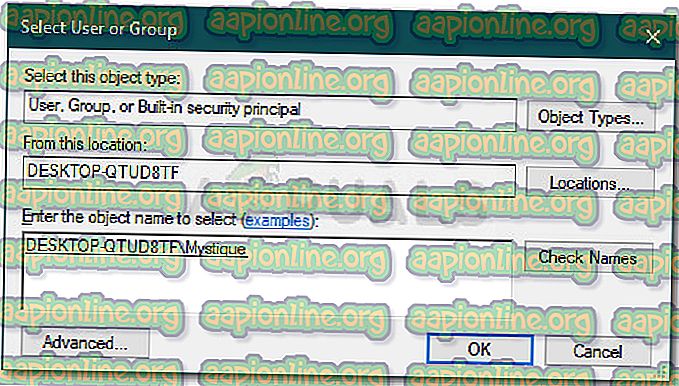
- Ujistěte se, že je zaškrtnuto políčko „ Nahradit vlastníka na subkontejnerech a objektech “.
- Klikněte na Použít a poté stiskněte OK .
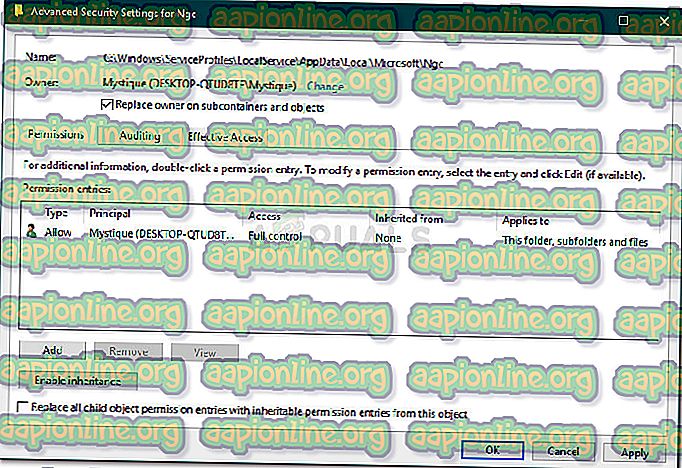
- Otevřete složku Ngc a odstraňte veškerý obsah složky.
- Zkuste znovu přidat kód PIN.
Řešení 2: Použití zásad místní skupiny
V některých případech se chybová zpráva zobrazí, protože zásady systému Windows jsou nakonfigurovány tak, aby zakázaly přihlášení pomocí kódu PIN. V takovém případě budete muset politiku povolit a zkuste přidat PIN. Postupujte takto:
- Stisknutím kláves Windows + R otevřete Spustit .
- Zadejte „ gpedit.msc “ a stiskněte klávesu Enter .
- Přejděte do následujícího adresáře:
Konfigurace počítače> Šablony pro správu> Systém> Přihlášení
- Vyhledejte zásady „ Zapnout přihlášení pomocí kódu PIN “ a dvojitým kliknutím ji upravte.
- Nastavte ji na Enabled a poté klikněte na Apply a OK .
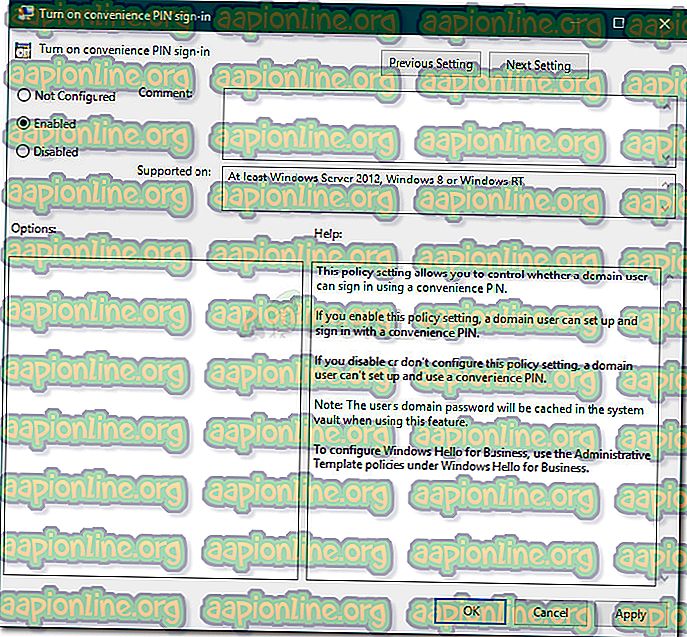
- Aby se systém projevil, restartujte jej.